- Πώς να διορθώσετε το σφάλμα LUA στο World of Warcraft | Υπολογιστής με Windows
- 1. Επαναφέρετε τη διεπαφή World of Warcraft
- 2. Επαναφέρετε τις μεταβλητές της κονσόλας World of Warcraft
- 3. Βήματα για την εμφάνιση σφαλμάτων LUA στο WoW
- 4. Βρείτε προβληματικό πρόσθετο στο WoW
- 5. Βήματα για την απόκρυψη σφαλμάτων LUA
- 6. Απενεργοποιήστε τα σφάλματα WoW LUA
- 7. Εμφάνιση σφαλμάτων WoW LUA
Το World of Warcraft είναι ένα μαζικό διαδικτυακό παιχνίδι ρόλων για πολλούς παίκτες (MMORPG) που κυκλοφόρησε το 2004 από την Blizzard Entertainment. Αν και το παιχνίδι είναι πραγματικά εντυπωσιακό, ορισμένοι παίκτες αντιμετωπίζουν σφάλμα LUA στο World of Warcraft στον υπολογιστή τους με Windows. Εάν είστε κι εσείς ένα από τα θύματα, φροντίστε να ακολουθήσετε σωστά αυτόν τον οδηγό αντιμετώπισης προβλημάτων.
Παιχνίδια όπως το World of Warcraft ή το Roblox χρησιμοποιούν βασικά σενάρια LUA για την προσθήκη αρχείων mod, την εφαρμογή πρόσθετων, μακροεντολών κ.λπ. σε πλατφόρμες Windows. Μιλώντας για τους πιθανούς λόγους πίσω από ένα τέτοιο ζήτημα, η διεπαφή του World of Warcraft μπορεί να έχει πρόβλημα.
Ενώ τα σφάλματα πρόσθετων ή οποιοδήποτε είδος εσφαλμένης διαμόρφωσης μπορεί να προκαλέσουν ασυμβατότητα ή σφάλματα LUA. Τώρα, χωρίς να χάσουμε άλλο χρόνο, ας ασχοληθούμε.
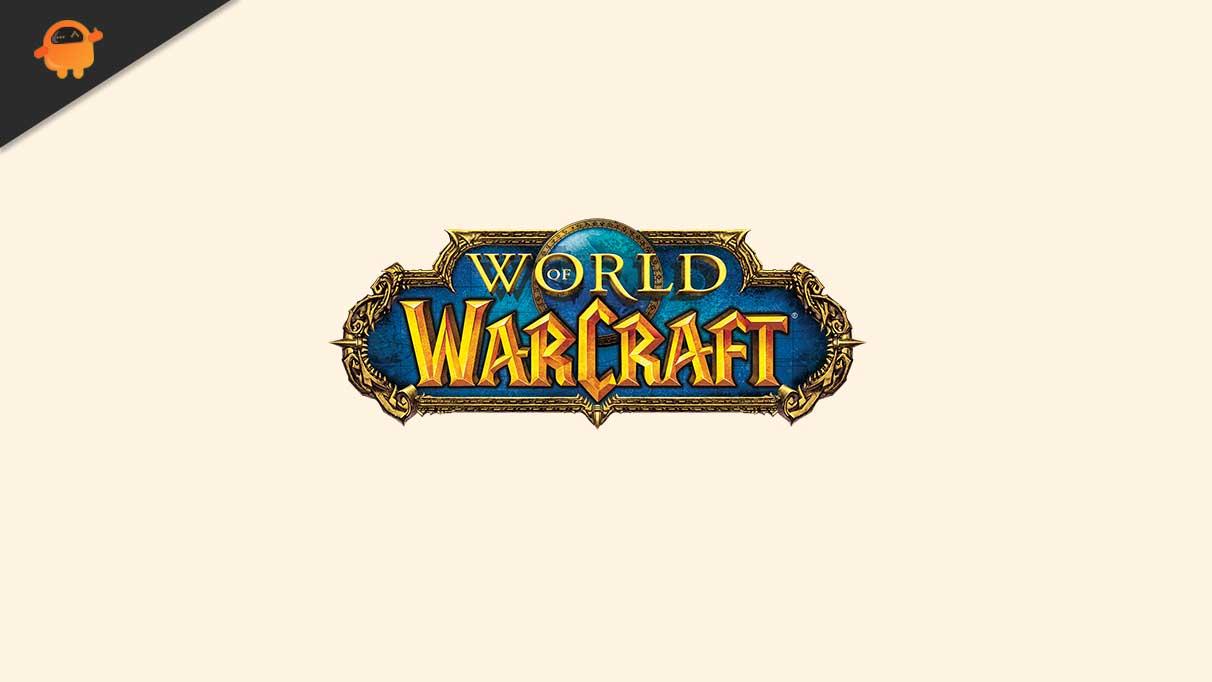
Πώς να διορθώσετε το σφάλμα LUA στο World of Warcraft | Υπολογιστής με Windows
Προτού μεταβείτε στο προηγμένο επίπεδο αντιμετώπισης προβλημάτων, θα πρέπει να δοκιμάσετε τη βασική μέθοδο αντιμετώπισης προβλημάτων για να διορθώσετε το πρόβλημα. Αυτό θα φορτώσει ξανά το LUA χρησιμοποιώντας το πλαίσιο συνομιλίας του World of Warcraft. Να το πράξουν:
- Ανοιξε World of Warcraft > Τώρα, ανοίξτε το chatbox χρησιμοποιώντας το “Hotkey” που έχετε αποθηκεύσει.
- Πληκτρολογήστε την παρακάτω εντολή και πατήστε Εισαγω για να το εκτελέσετε:
/φορτώνω πάλι
- Μόλις τελειώσετε, επανεκκινήστε το παιχνίδι World of Warcraft για να ελέγξετε το πρόβλημα.
Αν έχει διορθώσει το πρόβλημα, είστε έτοιμοι. Διαφορετικά, ακολουθήστε μερικές από τις παρακάτω πιθανές λύσεις.
Διαφημίσεις
1. Επαναφέρετε τη διεπαφή World of Warcraft
- Εάν το παιχνίδι World of Warcraft εκτελείται ήδη, κλείστε το σωστά.
- Τώρα, απεγκαταστήστε κάθε διαχειριστή πρόσθετων που εκτελείτε.
- Στη συνέχεια, μεταβείτε στον εγκατεστημένο φάκελο του World of Warcraft στον υπολογιστή σας εκτελώντας το Battle.net (Blizzard) εφαρμογή επιφάνειας εργασίας > Επιλογή World of Warcraft > Κάντε κλικ στο Επιλογές > Επιλέξτε Εμφάνιση στον Explorer.
- μεταβείτε στο Συντόμευση World of Warcraft στην οθόνη της επιφάνειας εργασίας σας και κάντε δεξί κλικ σε αυτό > Επιλογή Ανοίξτε τη θέση του αρχείου από το μενού.
- Κυρίως ο εγκατεστημένος φάκελος του WoW στον υπολογιστή σας θα πρέπει να είναι όπως:
C:Program Files (x86)World of Warcraft C:Program FilesWorld of Warcraft C:Users[username]PublicGamesWorld of Warcraft
- Μόλις εισέλθετε στον εγκατεστημένο κατάλογο του World of Warcraft, κάντε κλικ στην έκδοση του παιχνιδιού WoW (_retail_or_classic_).
- Επόμενο, μετονομάζω τους παρακάτω φακέλους:
- Cache σε Cache_Old
- Διεπαφή στο Interface_Old
- WTF σε WTF_Old
- Τέλος, κλείστε το παράθυρο και επανεκκινήστε το WoW για να ελέγξετε τα σφάλματα LUA.
Το World of Warcraft θα επανεγκαταστήσει αυτόματα τα απαραίτητα αρχεία και φακέλους κατά την επανεκκίνηση. Εάν στην περίπτωση αυτή, εξακολουθείτε να αντιμετωπίζετε το σφάλμα αργότερα επαναφοράς, τότε ίσως μια μεταβλητή της κονσόλας προκαλεί ένα τέτοιο πρόβλημα. Σε αυτό το σενάριο, θα χρειαστεί να επαναφέρετε τις μεταβλητές της κονσόλας σας.
2. Επαναφέρετε τις μεταβλητές της κονσόλας World of Warcraft
Για να επαναφέρετε τις μεταβλητές της κονσόλας WoW, μπορείτε να ακολουθήσετε τα παρακάτω βήματα:
- Όταν βρίσκεστε μέσα στο παιχνίδι WoW, ανοίξτε το πλαίσιο συνομιλίας εντός του παιχνιδιού.
- Τώρα, πληκτρολογήστε τις ακόλουθες εντολές στο πλαίσιο της κονσόλας:
/Κονσόλα Cvar_reset /κονσόλα cvar_default
- Κτύπημα Εισαγω για την εφαρμογή αλλαγών.
3. Βήματα για την εμφάνιση σφαλμάτων LUA στο WoW
- Φροντίστε να κλείσετε το World of Warcraft εάν εκτελείται ήδη.
- Μεταβείτε στη θέση όπου έχετε εγκαταστήσει αρχεία WoW στον υπολογιστή σας.
- Πατήστε και κρατήστε πατημένο το Πλήκτρο Shift στο πληκτρολόγιό σας >Κάντε δεξί κλικ σε μια κενή περιοχή του φακέλου.
- Τώρα, κάντε κλικ στο Ανοίξτε το παράθυρο του PowerShell εδώ ή το Ανοίξτε το παράθυρο εντολών εδώ.
- Μόλις ανοίξει το παράθυρο της γραμμής εντολών, πληκτρολογήστε την ακόλουθη εντολή:
wow - κονσόλα
- Τέλος, πατήστε Εισαγω για εκκίνηση του WoW με ενεργοποιημένη την κονσόλα.
4. Βρείτε προβληματικό πρόσθετο στο WoW
Το World of Warcraft θα σας ειδοποιήσει για τυχόν σφάλματα σεναρίου και προειδοποιήσεις που μπορεί να συναντήσει. Επιπλέον, η ενεργοποίηση της κονσόλας θα σας δώσει σίγουρα περισσότερες πληροφορίες σφάλματος.
- Πάτα το ` (backtick/backquote) στο πληκτρολόγιό σας για πρόσβαση στην κονσόλα.Θα χρειαστεί να κάνετε μη αυτόματη σάρωση μέσω της κονσόλας για οποιοδήποτε κόκκινο κείμενο που μπορεί να υποδεικνύει σφάλματα WoW LUA.
Θα λάβετε το όνομα του προβληματικού σεναρίου LUA από την κονσόλα.
Διαφημίσεις
Διαφήμιση
Τώρα, αφού προσδιορίσετε ποιο πρόσθετο είναι κατεστραμμένο, μπορείτε είτε να ενημερώσετε μη αυτόματα το πρόσθετο είτε να το διαγράψετε εύκολα.
Εάν χρησιμοποιείτε το WoW Classic, ενδέχεται να βρείτε πρόσθετα αποθηκευμένα σε έναν από τους παρακάτω καταλόγους:
C:Program Files (x86)World of Warcraft_classic_InterfaceAddons C:Program FilesWorld of Warcraft_classic_InterfaceAddons C:Users[όνομα χρήστη]PublicGamesWorld of Warcraft_classic_InterfaceAddons
Εάν χρησιμοποιείτε την έκδοση λιανικής WoW, θα βρείτε πρόσθετα αποθηκευμένα στους ακόλουθους καταλόγους:
Διαφημίσεις
C:Program Files (x86)World of Warcraft_retail_InterfaceAddons C:Program FilesWorld of Warcraft_retail_InterfaceAddons C:Users[username]PublicGamesWorld of Warcraft_retail_InterfaceAddons
5. Βήματα για την απόκρυψη σφαλμάτων LUA
Μερικές φορές ένα πρόσθετο θα προκαλέσει μια προειδοποίηση ή ένα σφάλμα LUA, αλλά δεν θα μπορεί να διακόψει τη λειτουργία του παιχνιδιού ή του παιχνιδιού. Σε τέτοια σενάρια, συνιστάται η απόκρυψή τους.
- Ανοιξε το Ουάου μενού παιχνιδιού.
- Επιλέγω Διεπαφή > Κάντε κλικ στο Βοήθεια στον αριστερό πίνακα.
- Καταργήστε την επιλογή ο Εμφάνιση σφαλμάτων LUA πλαίσιο ελέγχου.
6. Απενεργοποιήστε τα σφάλματα WoW LUA
Για να απενεργοποιήσετε τις προτροπές σφάλματος WoW LUA, μπορείτε να πληκτρολογήσετε την ακόλουθη εντολή στο πλαίσιο συνομιλίας:
/console scriptErrors 0
Τώρα, εάν σκέφτεστε να παρουσιάσετε τα σφάλματα WoW LUA στο εγγύς μέλλον, μπορείτε να ακολουθήσετε την επόμενη μέθοδο για να το κάνετε.
7. Εμφάνιση σφαλμάτων WoW LUA
Τέλος, εάν αποφασίσατε να εμφανίσετε σφάλματα δέσμης ενεργειών WoW LUA στο εγγύς μέλλον για περαιτέρω λόγους αντιμετώπισης προβλημάτων, μπορείτε να εκτελέσετε την ακόλουθη εντολή στο πλαίσιο συνομιλίας:
/console scriptErrors 1
Αυτό είναι, παιδιά. Ελπίζουμε ότι βρήκατε αυτόν τον οδηγό χρήσιμο. Για επιπλέον απορίες, ενημερώστε μας στο σχόλιο παρακάτω.
